win7系統下出現Err_name_not_resolved錯誤如何解決
更新日期:2024-03-21 11:52:55
來源:網友投稿
近日有win7系統用戶在訪問Internet的時候,發現出現了Internet連接問題,就是出現Err_name_not_resolved錯誤提示,該怎么辦呢,接下來小編就給大家講解一下win7系統下出現Err_name_not_resolved錯誤的具體解決步驟。
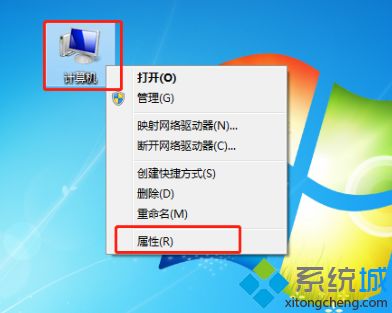
Err_name_not_resolved錯誤可能會出現在您的瀏覽器中,并阻止您訪問各種網站。說到這個錯誤,以下是用戶報告的一些類似問題:
Err_name_not_resolved WiFi – 這是WiFi的常見問題,如果您遇到它,您可以通過更新驅動程序來修復它。
Err_name_not_resolved DNS – 此錯誤的另一個常見原因可能是您的DNS。要解決此問題,請切換到Google的DNS并檢查是否能解決您的問題。
Err_name_not_resolved Internet Explorer –此問題可能會影響其他瀏覽器,Internet Explorer也不例外。但是,您應該能夠通過使用我們的一些解決方案來解決此問題。
Err_name_not_resolved路由器,TP鏈接 – 在某些情況下,您的路由器可能是導致此問題的原因。但是,您只需重新啟動路由器即可解決問題。
無法訪問此站點err_name_not_resolved – 這是您可能遇到的此問題的另一個變體。但是,您可以通過更改幾個防病毒設置來解決此問題。如果這不起作用,您可能需要考慮切換到其他防病毒軟件。
解決方案1、使用命令提示符
在大多數情況下,可以使用命令提示符并運行某些命令來修復這些類型的錯誤。這些命令旨在將網絡設置重置為默認值,在大多數情況下,使用它們可以修復Google Chrome中的問題。為此,請按照以下簡單步驟操作:
1、以身份啟動命令提示符。為此,請按Windows鍵+ X打開“ 然后從列表中選擇” 命令提示符(管理員) “。
2、當命令提示符打開后,輸入以下命令:
ipconfig / flushdns
ipconfig /續訂
ipconfig / registerdns
很少有用戶報告此問題會影響其他瀏覽器(如或,您應該可以通過在命令提示符中運行netsh winsock reset命令來解決此問題。
解決方案2、檢查您的防病毒軟件
根據用戶的說法,由于您的防病毒軟件,有時會出現Err_name_not_resolved錯誤。但是,您只需檢查防病毒設置并禁用一些功能即可解決問題。如果這不起作用,您還可以嘗試完全禁用防病??毒。
如果沒有幫助,您可能必須卸載防病毒軟件。如果刪除防病毒軟件可以解決您的問題,那么可能是考慮切換到其他防病毒軟件的好時機。市場上有許多出色的防病毒應用程序,如果您需要一個不會干擾系統的安全防病毒軟件,那么您一定要考慮。
解決方案3、更改DNS
允許您輕松訪問網站,如果您的ISP的DNS服務器無法正常工作,您可能需要更改它。更改DNS是一個簡單的過程,您可以按照以下步驟執行此操作:
1、右鍵單擊上的網絡圖標,然后從菜單中選擇您的網絡。
2、新窗口打開后,單擊” 更改適配器選項“。
3、右鍵單擊網絡連接,然后選擇” 屬性“。
4、選擇Internet協議版本4(TCP / IPv4),然后單擊” 屬性“按鈕。
5、選擇使用以下DNS服務器地址,輸入8.8.8.8作為首選DNS服務器,輸入8.8.4.4作為備用DNS服務器。或者,您也可以使用208.67.222.222作為首選,208.67.220.220作為備用DNS服務器。
6、更改DNS后,單擊” 確定“按鈕以保存更改。
解決方案4、在Chrome中禁用DNS預取
根據用戶的說法,您可以通過在Chrome中禁用DNS預取來解決此問題。
上述就是win7系統下出現Err_name_not_resolved錯誤的詳細解決步驟,希望以上教程內容可以幫助到大家。
- monterey12.1正式版無法檢測更新詳情0次
- zui13更新計劃詳細介紹0次
- 優麒麟u盤安裝詳細教程0次
- 優麒麟和銀河麒麟區別詳細介紹0次
- monterey屏幕鏡像使用教程0次
- monterey關閉sip教程0次
- 優麒麟操作系統詳細評測0次
- monterey支持多設備互動嗎詳情0次
- 優麒麟中文設置教程0次
- monterey和bigsur區別詳細介紹0次
周
月










